如何将英特尔固态硬盘克隆到固态硬盘?
怎样把英特尔固态硬盘克隆到固态硬盘?出于各种原因,您可能需要将英特尔固态硬盘克隆到另一个固态硬盘,了解以下文章找到克隆固态硬盘的免费有效方法。
“我以前有购买120GB的英特尔530固态硬盘(SSD),并将其用作系统磁盘,我的计算机的操作系统是Windows 10。但是在不断的使用中,此英特尔固态硬盘的容量无法满足不断增加的空间需求。因此,我计划将其替换为更大容量的固态硬盘。480GB的英特尔535固态硬盘或英特尔730固态硬盘将是我的选择。
然而我不想重新安装操作系统和其他应用程序,因此决定将小容量的旧英特尔固态硬盘克隆到新固态硬盘。我想知道如何在Windows 10中将英特尔固态硬盘克隆到另一个固态硬盘?”

以上是我在网络上看到一些网友提的问题,还有很多类似的求助。
如该场景中所述,克隆固态硬盘能够帮助您将英特尔固态硬盘升级到更大的磁盘,同时将内容保留在原始SSD上。实际上,这只是克隆固态硬盘的一部分好处,更多好处如下:
• 数据迁移:固态硬盘克隆可将已有的数据(包括一个SSD上的操作系统)传输到另一固态硬盘。然后,您可以从新磁盘启动Windows系统。
• 数据安全性:Windows系统由于诸如病毒攻击之类的意外而崩溃的情况并不罕见。出现问题时如果您已将固态硬盘克隆到另一个磁盘,则只要将原始的固态硬盘替换为克隆的磁盘,一切就可以得到解决了。
由于固态硬盘克隆可以在很多方面为您提供帮助,学习如何将英特尔固态硬盘克隆到另一个固态硬盘是非常有必要的,继续阅读您将得到答案。
要将英特尔固态硬盘克隆到固态硬盘,需要先应找到合适的英特尔数据迁移工具。英特尔固态硬盘制造商为您提供了用于英特尔固态硬盘的数据迁移软件。但是,您可能会遇到英特尔数据迁移软件无法正常工作的问题。在这种情况下,推荐一款更专业的固态硬盘迁移工具-傲梅轻松备份,它不仅支持英特尔固态硬盘,还支持其他品牌的固态,是一个非常不错的选择。
尽管有太多工具可让您将SSD克隆到另一个SSD或HDD,但毫无疑问,傲梅轻松备份是这些克隆软件中的佼佼者。此免费软件为您提供3种克隆类型。磁盘克隆、系统克隆(VIP功能)、分区克隆。其中“磁盘克隆”(VIP)功能在克隆整个硬盘方面有很大帮助:
然后,让我们学习如何通过傲梅轻松备份将英特尔固态硬盘克隆到另一个固态硬盘。
在将SSD克隆到另一个SSD或HDD之前,请记住以下几点:
• 不能将具有三个以上分区的GPT固态硬盘克隆到MBR固态硬盘。
• 当您的操作系统是32位时,不要将MBR固态硬盘克隆到GPT固态硬盘,因为32位系统无法从GPT固态硬盘引导。只64位系统支持从GPT 固态硬盘引导。
• 如果您在笔记本电脑上安装了英特尔固态硬盘,则可能需要通过USB电缆将新的SSD连接到笔记本电脑,因为笔记本电脑一般只有一个卡槽。为了避免数据丢失,在使用傲梅轻松备份时您可以提前备份硬盘上的数据;如果发生了不好的情况,您可以使用此软件还原创建的磁盘映像。
现在,你可以到下载中心或点击以下按钮下载傲梅轻松备份,安装并启动它。
步骤1. 将另一个SSD连接到安装了Intel SSD的电脑上,并确定可以检测到它。
步骤2. 打开傲梅轻松备份,在“克隆”选项卡下选择“磁盘克隆”(VIP)。

步骤3. 选择英特尔SSD作为源磁盘。然后点击“下一步”。

步骤4. 选择新的SSD作为目标磁盘,然后单击“下一步”

步骤5. 选中“SSD对齐”,使新的SSD处于性能。然后单击“开始克隆”。
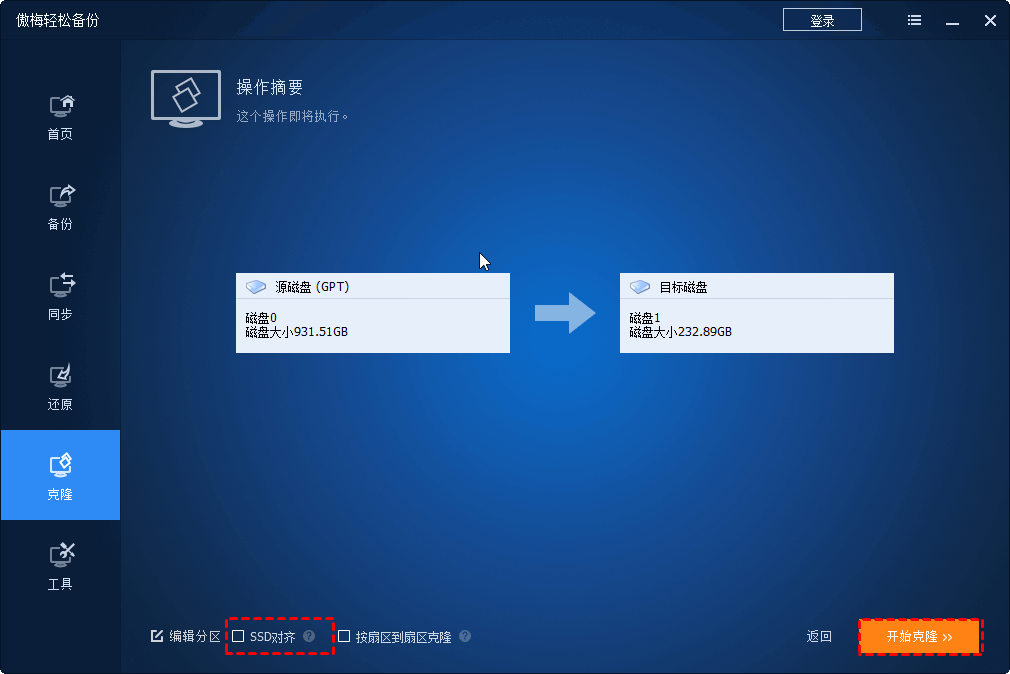
提示:
• 默认情况下,傲梅轻松备份只克隆磁盘上的现有数据,而不会克隆没有使用的磁盘分区。如果要复制整个固态,无论是否使用,则可以选择“按扇区到扇区克隆”选项。
• “编辑分区”功能让你可以手动调整分区的大小来管理磁盘空间。
分区助手不仅是一款免费好用的硬盘分区管理软件,还是一款优秀的SSD克隆软件,该软件可以帮你轻松的克隆英特尔SSD。它可以将硬盘克隆到另一个硬盘上,也可以轻松的将操作系统迁移到SSD或HDD。接下来一起看看如何使用该软件将SSD克隆到另一个SSD。
1. 安装并打开该软件。点击左侧的“克隆硬盘”。
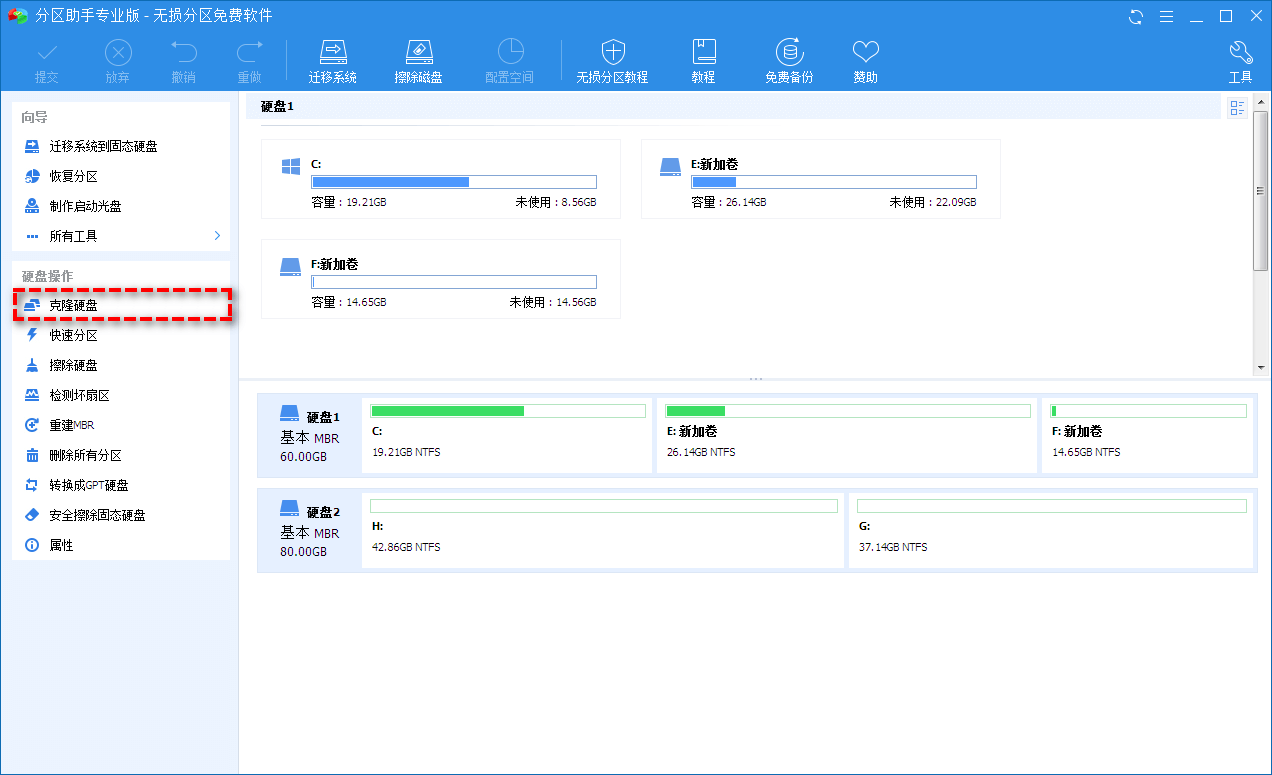
2. 在弹出的窗口中,选择克隆SSD的方式,“快速克隆硬盘”或“扇区到扇区克隆”。

3. 选择较小的SSD作为源磁盘,然后选择较大的SSD作为目标磁盘。请记住勾选“优化SSD硬盘性能”以自动对齐SSD分区。
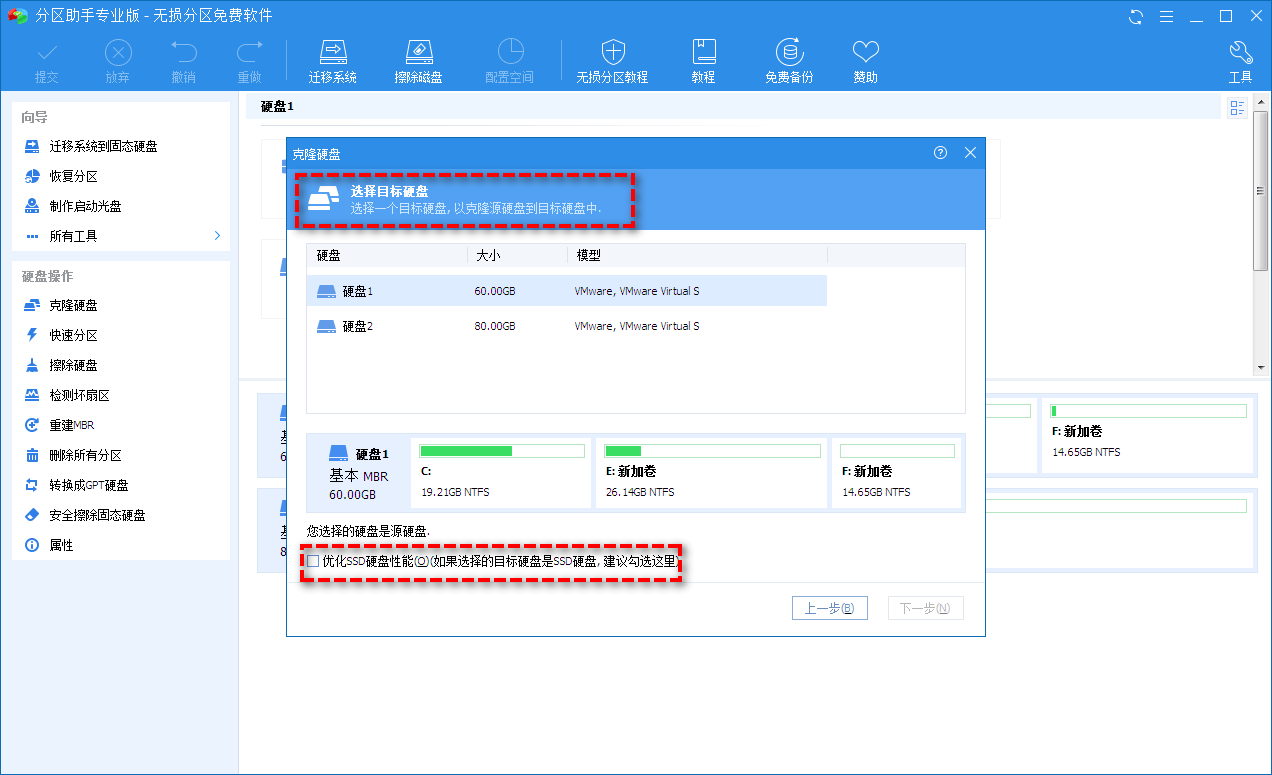
4. 编辑目标SSD上的分区,根据需要选择其中之一。
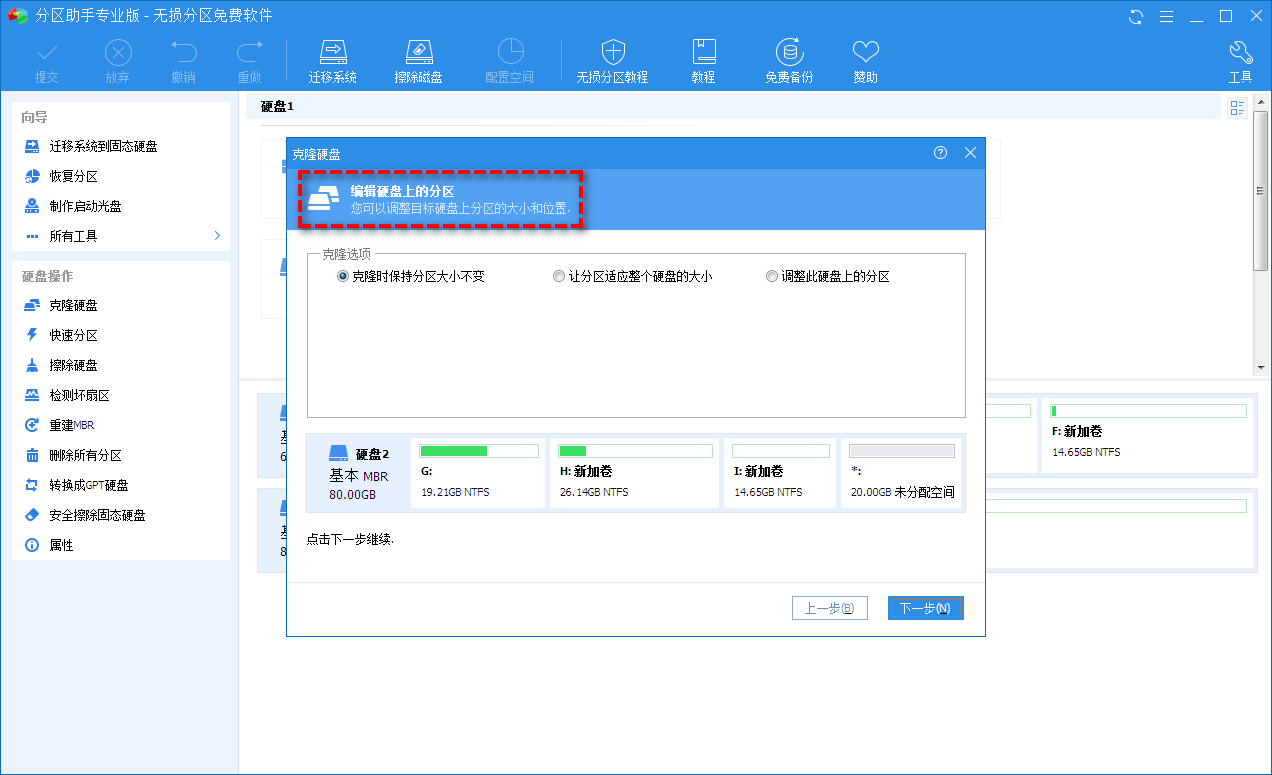
5. 点击“完成”>“提交”即可。
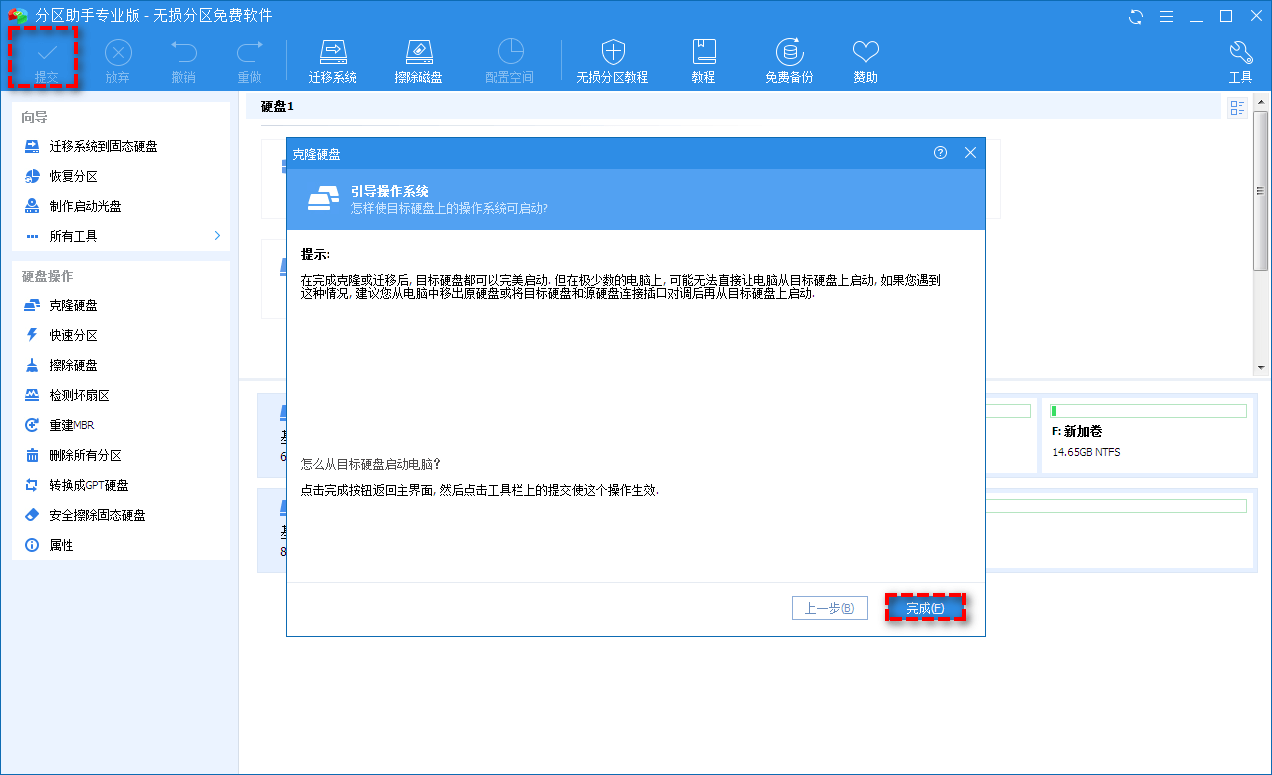
使用傲梅轻松备份将英特尔固态硬盘克隆到另一个固态硬盘是一种非常简单的方法。而且此软件还允许您将其他品牌得SSD(例如三星SSD和闪迪SSD)克隆到SSD或HDD。
对于用户来说,这是一个很棒的第三方工具,可以有效地克隆和备份数据。具有良好的兼容性,它支持Windows 7/8/10/11,Windows XP和Windows Vista。还提供你系统克隆和分区克隆。
此外,如果您想使用一些高级功能,如执行命令行克隆,请升级到傲梅轻松备份VIP。这里有一些高级的备份还原功能等待您的探索!